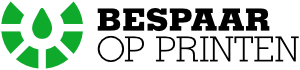Niets is frustrerender dan wanneer je printer plotseling lege pagina’s begint te printen. Dit probleem kan verschillende oorzaken hebben, van onvoldoende inkt tot verstopte spuitmondjes. In deze blog bespreken we de meest voorkomende oorzaken van lege pagina’s bij Epson printers en bieden we stapsgewijze oplossingen om het probleem te verhelpen.
Inhoudsopgave
Mogelijke oorzaken: Epson printer print lege pagina’s
Onvoldoende inkt
Dit is de meest voorkomende oorzaak van lege pagina’s. Controleer het inktniveau van uw cartridges en vervang indien nodig de lege cartridges.
Verstopte spuitmondjes
Als de spuitmondjes van uw printer verstopt zijn, kan er geen inkt op het papier worden geprint. Reinig de spuitmondjes handmatig of via de software van uw printer.
Verstopte luchtventielen
Luchtventielen in de inktcartridges zorgen voor een optimale inktstroom. Als deze verstopt zijn, kan dit leiden tot lege pagina’s. Reinig de luchtventielen voorzichtig met een vochtige doek.
Slechte verbindingen
Zorg ervoor dat alle kabels en connectoren tussen uw printer en computer goed zijn aangesloten. Losse of defecte kabels kunnen printproblemen veroorzaken.
Beschadigde inktcartridge
Een defecte inktcartridge kan ook lege pagina’s veroorzaken. Controleer de cartridges op schade en vervang ze indien nodig.

Oplossingen: Epson printer print lege pagina’s
Controleer de inktcartridges
Controleer de inktcartridges en vervang ze indien nodig. Zorg ervoor dat er voldoende inkt in de cartridges zit.
Hervul de inktcartridge
Als u een hervulbare inktcartridge gebruikt, controleer dan of deze volledig is bijgevuld. Een onvoldoende gevulde cartridge kan ervoor zorgen dat uw printer lege pagina’s afdrukt.
Controleer de luchtventielen
Controleer of er lucht in de inktcartridges zit en of de luchtventielen niet verstopt zijn. U kunt de luchtventielen voorzichtig indrukken om eventuele verstoppingen op te lossen.
Reinig de printer
Het reinigen van uw printer kan ook helpen om het probleem van lege pagina’s op te lossen. Volg de instructies van de fabrikant om de printer te reinigen.
Controleer de verbindingen
Controleer of de verbindingen tussen de printer en de computer goed zijn. Zorg ervoor dat de juiste printerdriver is geïnstalleerd en dat de verbindingen stevig zijn.
Controleer de instellingen
Controleer of de instellingen van uw printer correct zijn ingesteld. Controleer of de printer de juiste papiergrootte en -type heeft geselecteerd en of de printerkoppen zijn uitgelijnd.